
ต้องกดปุ่มเปลี่ยนภาษา 2 ครั้งถึงเปลี่ยนภาษาได้ กดได้บ้างไม่ได้บ้างแก้ไขอย่างไร
สำหรับผู้ใช้งาน Windows 10 แล้วเกิดปัญหาการใช้งานเวลากดปุ่มเปลี่ยนภาษา จากไทยเป็นอังกฤษ หรืออังกฤษเป็นไทย ในบางครั้งต้องกด 2 ครั้งหรือกดไปแล้วไม่ยอมเปลี่ยนบ้าง ปัญหาเกิดจากอะไร และมีวิธีแก้ไขอย่างไร
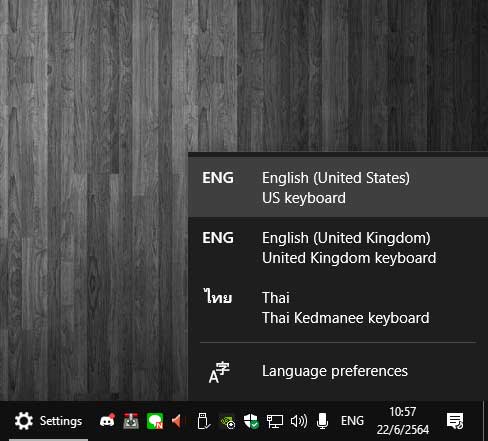
ปัญหาการกดปุ่มเปลี่ยนภาษา 2 ครั้งอาจเกิดสาเหตุต่างๆดังต่อไปนี้
มีภาษาในเครื่องมากกว่า 2 ภาษา
ในเครื่อง Windows 10 อาจมีภาษามากกว่า 2 ภาษาอาจจะเป็นภาษาไทยและภาษาอังกฤษ และภาษาอังกฤษมาอีกหนึ่งภาษาให้เข้าไปที่การตั้งค่าภาษา หรือกดที่ปุ่มเปลี่ยนภาษาที่ Taskbar ว่ามีกี่ภาษาดังภาพด้านแรกของบทความ หรือให้เข้าไปดูที่ Language Settings โดยให้คลิกขวาที่ปุ่ม Start แล้วเลือก Setting เลือกเมนู Personalization
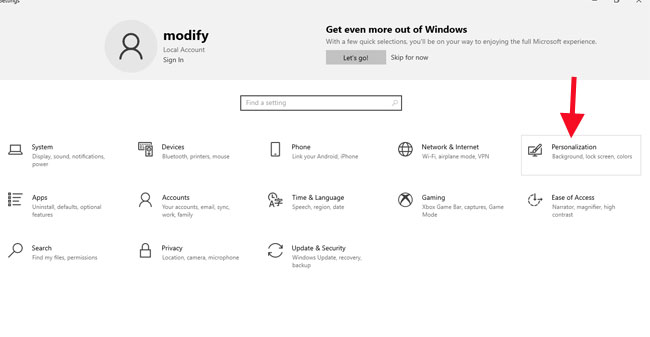
แล้วให้เลือก Language Settings
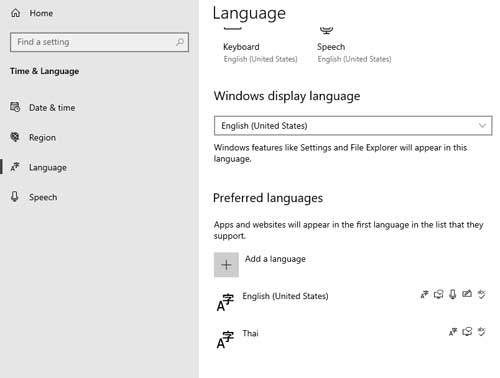
ให้ดูที่ Preferred Languages ว่ามีกี่ภาษาถ้ามีมากกว่า 2 ให้ลบภาษาที่ไม่ได้ใช้งานออก โดยการคลิกที่ภาษานั้นๆแล้วเลือก Remove

ตรวจสอบภาษาของ Keyboards มีมากกว่า 1 หรือเปล่า
ให้ทำการตรวจสอบ Keyboards layout ของแต่ละภาษาว่ามีการเพิ่มมากกว่า 1 หรือเปล่า ให้เลือกที่ภาษาของเครื่องในหน้า Language Settings แล้วเลือก Option ทั้งสองภาษาที่มี จากนั้นให้ดูตรง Keyboards ว่ามีมากกว่า 1 ไหม ถ้ามีมากกว่า 1 ก็ลบออกให้เลือกแค่ 1
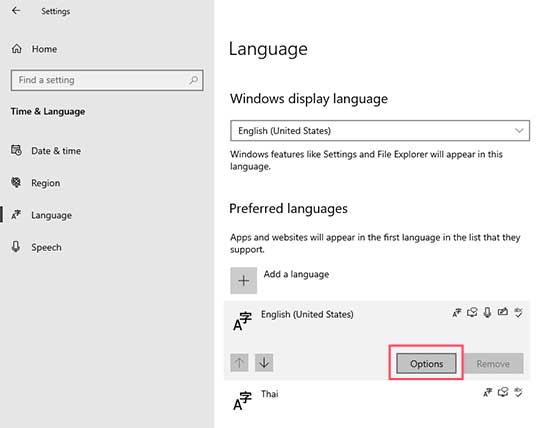

ดูที่ปุ่มเปลี่ยนภาษา Windows 10
ให้ดูว่าการตั้งค่าปุ่มเปลี่ยนภาษาของเครื่อง Windows 10 ถูกต้องตัวด้านล่างหรือไม่
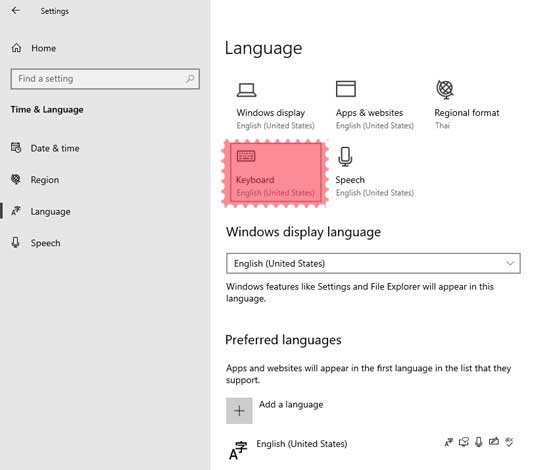
จากนั้นให้เลือก “Input language hot keys” ดังภาพด้านล่าง
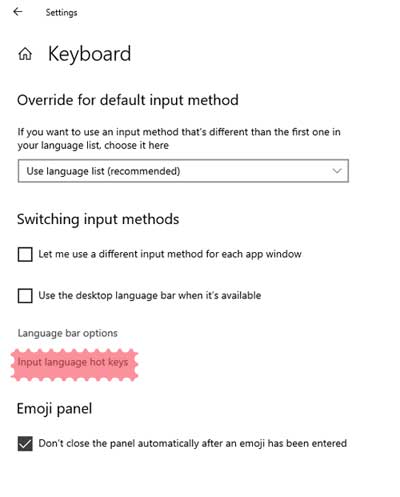
ที่แถบ Advanced Key Settings ให้เลือก Between input languages ในกรอกด้านใน จากนั้นให้เลือกปุ่มด้านล่าง Change Key Sequence… ดังภาพด้านล่าง
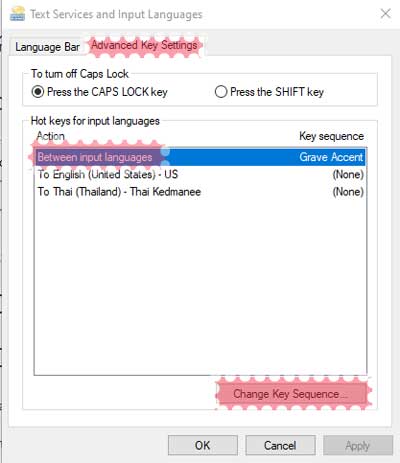
ให้เลือก Grave Accent (~) ดังภาพด้านล่าง
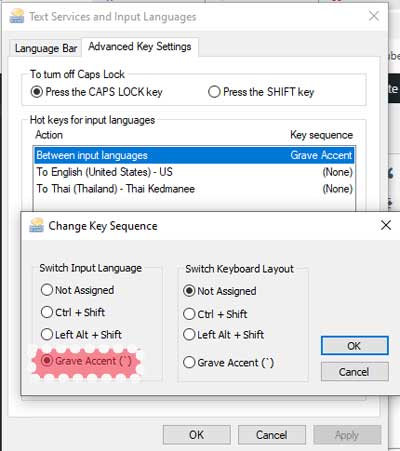
อ่านวิธีอัปเดตใหม่ ที่แก้ปัญหาการกดปุ่มเปลี่ยนภาษา 2 ครั้งได้ที่บทความด้านล่าง
ต้องกดปุ่มเปลี่ยนภาษา 2 ครั้ง กดปุ่ม ~ แล้วสลับภาษาไม่ค่อยติด Windows 10, Windows 11 มี 3 ภาษา